5 sequel di videogiochi che desideriamo ardentemente - annuncio di sequel epici
5 sequel di videogiochi che vogliamo adesso Il mondo dei videogiochi non si ferma mai. Ogni anno escono decine di nuovi giochi che conquistano i cuori …
Leggi l'articolo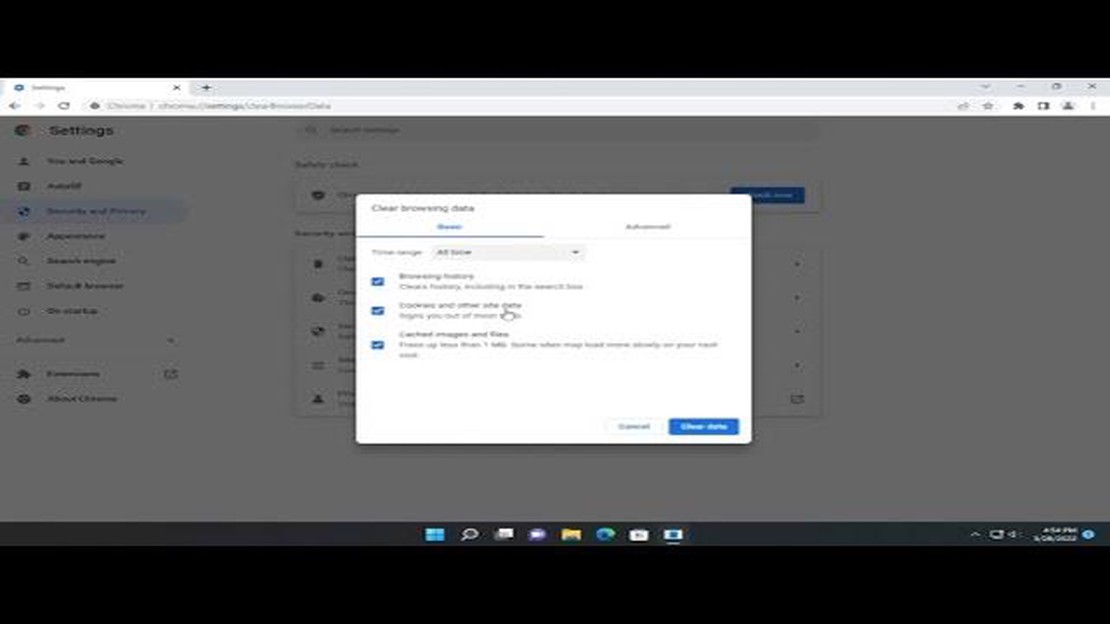
Google Docs è una popolare piattaforma online che consente agli utenti di creare, modificare e condividere documenti. Tuttavia, alcuni utenti possono riscontrare un problema per cui Google Docs non carica correttamente un file. Questo può essere frustrante, soprattutto se si ha bisogno di accedere a un documento importante.
Se state riscontrando questo problema, non preoccupatevi. In questa guida definitiva, vi spiegheremo passo dopo passo come risolvere il problema del mancato caricamento dei file di Google Docs. Sia che utilizziate Google Docs su un computer o su un dispositivo mobile, abbiamo pensato a voi.
La prima cosa da fare è controllare la connessione a Internet. Una scarsa connettività a Internet può causare un caricamento lento o inesistente di Google Docs. Assicuratevi di avere una connessione a Internet stabile e affidabile prima di tentare qualsiasi altra soluzione.
Se la connessione a Internet è buona, il passo successivo è cancellare la cache del browser. Con il tempo, i dati di navigazione possono accumularsi e causare problemi di caricamento dei siti web. La cancellazione della cache può aiutare a risolvere il problema. In questa guida forniremo istruzioni su come cancellare la cache per diversi browser, tra cui Chrome, Firefox e Safari.
Se la cancellazione della cache non risolve il problema, si può provare ad aprire Google Docs in modalità incognito. In questo modo si aprirà una nuova finestra senza estensioni o plugin abilitati, che a volte possono interferire con il processo di caricamento. Se il file viene caricato in modalità incognito, significa che il problema è causato da una delle estensioni o dei plugin. È quindi possibile disabilitarli o rimuoverli per risolvere il problema.
Oltre a questi passaggi, verranno illustrati anche altri metodi di risoluzione dei problemi, come il controllo degli aggiornamenti, la disattivazione dei componenti aggiuntivi del browser e l’utilizzo di browser alternativi. Seguendo le istruzioni di questa guida definitiva, dovreste essere in grado di risolvere il problema di Google Docs che non carica i file e tornare a lavorare sui vostri documenti senza problemi.
Se si verificano problemi con Google Docs che non carica i file, i motivi possono essere diversi. Ecco alcune cause comuni e le relative soluzioni:
Una connessione Internet lenta o instabile può impedire a Google Docs di caricare correttamente i file. Per risolvere questo problema, provare a fare quanto segue:
Se nessuna delle soluzioni sopra descritte funziona, si consiglia di contattare l’assistenza Google per ulteriore assistenza.
Se si verificano problemi con Google Docs che non carica i file, ciò potrebbe essere dovuto a problemi di connettività a Internet. Ecco alcuni passaggi per la risoluzione dei problemi per aiutarvi a risolvere questo problema:
Controllare la connessione a Internet: Assicurarsi di essere connessi a Internet e che la connessione sia stabile. Si può provare a riavviare il router o a connettersi a una rete diversa per vedere se il problema si risolve.
Leggi anche: 5 errori comuni di SEO da evitare per la vostra azienda
Se nessuno dei passaggi precedenti risolve il problema, è possibile che ci sia un problema con Google Docs stesso. È possibile controllare il Centro assistenza di Google Docs o contattare l’assistenza di Google per ulteriore assistenza.
Se si verificano problemi con il mancato caricamento dei file da parte di Google Docs, una delle prime operazioni di risoluzione dei problemi è la cancellazione della cache e dei cookie del browser. La cache e i cookie sono dati e file temporanei che i browser memorizzano durante la navigazione in Internet. La loro cancellazione può aiutare a risolvere eventuali conflitti o errori che potrebbero causare problemi con Google Docs.
Ecco una guida passo passo su come cancellare la cache e i cookie nei browser più diffusi:
**Google Chrome
Leggi anche: Come rimuovere qidion adware dal browser? - Passi e istruzioni
Dopo aver cancellato la cache e i cookie, provare ad accedere nuovamente a Google Docs per verificare se il problema è stato risolto. Se il problema persiste, potrebbe essere necessario provare altri passaggi di risoluzione dei problemi o contattare il supporto di Google per ulteriore assistenza.
Se si verificano problemi con Google Docs che non carica i file, il problema potrebbe essere dovuto a un browser o a un’estensione di Google Docs non aggiornati. L’aggiornamento del browser e delle estensioni può spesso risolvere i problemi di compatibilità e migliorare le prestazioni.
Per aggiornare il browser, procedere come segue:
Per aggiornare le estensioni di Google Docs, procedere come segue:
Dopo aver aggiornato il browser e le estensioni, provare a caricare nuovamente il file di Google Docs per vedere se il problema è risolto. Se il problema persiste, si può provare a svuotare la cache del browser o a contattare il supporto di Google per ulteriore assistenza.
I motivi per cui Google Docs non carica il file possono essere diversi. Potrebbe essere dovuto a una connessione Internet lenta, a problemi di compatibilità del browser o a problemi con il file stesso.
Se Google Docs non carica il file, provare ad aggiornare la pagina o ad aprirla con un altro browser. Potete anche controllare la vostra connessione a Internet e assicurarvi che sia stabile. Se il problema persiste, provare ad aprire il file su un altro dispositivo.
Sì, ci sono diversi modi per risolvere il problema di caricamento di Google Docs. Innanzitutto, provare a cancellare la cache e i cookie del browser. Si può anche provare a disattivare le estensioni del browser che possono interferire con il processo di caricamento. Se il problema persiste, provate ad aprire il file in modalità incognito o a utilizzare un dispositivo diverso.
Se non si riesce a risolvere il problema di caricamento di Google Docs da soli, è possibile contattare il supporto di Google per ottenere assistenza. L’azienda dispone di un centro assistenza in cui è possibile trovare le risposte ai problemi più comuni, nonché di un forum della comunità in cui è possibile chiedere aiuto ad altri utenti.
5 sequel di videogiochi che vogliamo adesso Il mondo dei videogiochi non si ferma mai. Ogni anno escono decine di nuovi giochi che conquistano i cuori …
Leggi l'articoloFujifilm Instax Mini Link vs SP2 vs SP3 Migliore stampante fotografica mobile nel 2023 Nell’era digitale di oggi, catturare ricordi con i nostri …
Leggi l'articoloCome risolvere il problema dell’impossibilità di accedere a Steam | NUOVO e aggiornato nel 2023 Se siete giocatori, è probabile che prima o poi …
Leggi l'articoloCosa fare se l’altoparlante di Galaxy S10 non emette alcun suono | risolvere il problema dell’altoparlante senza suono L’altoparlante del vostro …
Leggi l'articoloCome utilizzare un tema su un dispositivo Samsung Galaxy Siete stanchi del solito look del vostro dispositivo Samsung Galaxy? Volete dargli un nuovo …
Leggi l'articoloRooting di un Samsung Galaxy Note N7000 con Android 4.1.2 XXLSZ Jelly Bean Se possedete un Samsung Galaxy Note N7000 e volete ottenere privilegi …
Leggi l'articolo